
Windows系统为需要更大运行内存的用户提供了虚拟内存服务,而且支持自定义修改虚拟内存大小,有需要的用户快来看看下面的教程吧~
Windows怎么自定义修改运行内存
首先鼠标右键点击“此电脑”,选择属性。
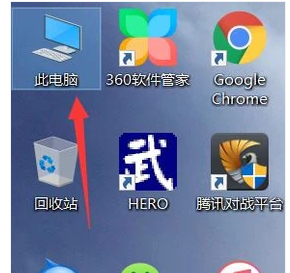
点击右边的“高级系统设置”。
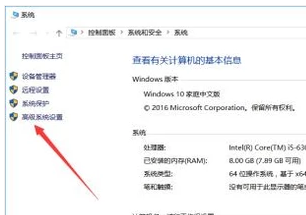
选择顶部的“高级”,再点击“设置”。
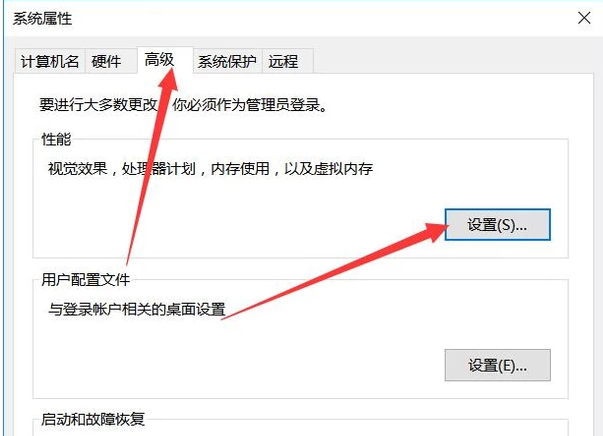
然后继续选择“高级”,在虚拟内存哪里选择“更改”
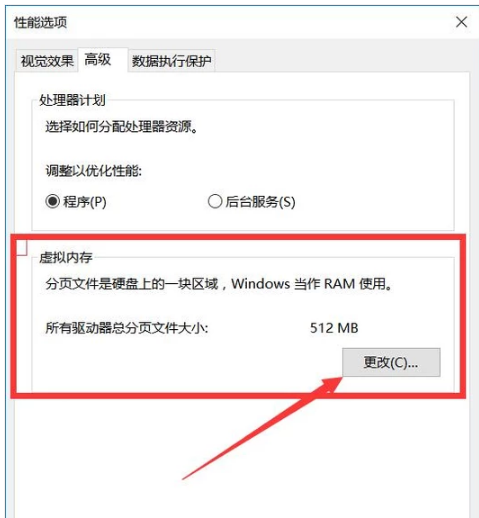
取消“自动管理所有驱动器的分页文件大小”这里的勾选,然后勾选中“自定义大小”,就可以自行分配虚拟内存了!
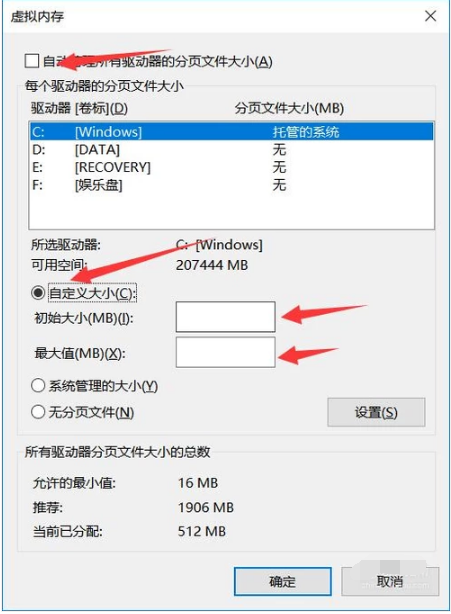
在这里需要提醒的是,如果不是很懂虚拟内存怎么设置的话,最好是按照下面的推荐进行设置。
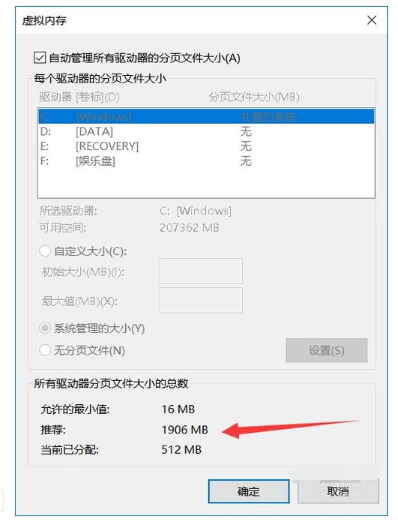
扩大运行内存相关推荐:
ux6小编为大家带来了Windows怎么自定义修改运行内存的相关资讯,有没有帮助到您呢?还想要了解更多相关精彩内容请多多关注游戏6吧!